在Linux操作系统中,配置文件的修改和管理是系统维护的重要组成部分。无论是修改网络设置、调整服务配置,还是更新用户权限,都是通过编辑特定的配置文件来完成的。但是许多初学者在编辑这些文件时常常遇到保存和退出的难题。本文将为您详细介绍在Linux环境中如何保存和退出配置文件的操作步骤,希望能帮助您更加顺畅地进行系统配置。
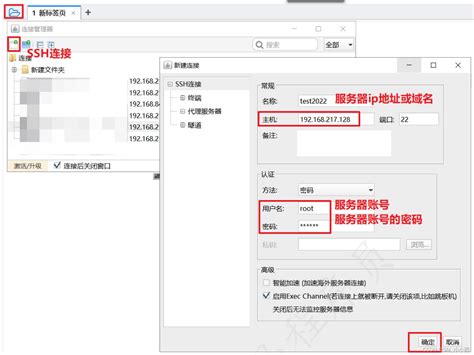
1. nano:这是一个简单易用的命令行文本编辑器,非常适合新手使用。使用快捷键操作,直观易懂。
2. vim:这是一个功能强大的命令行文本编辑器,适合有一定经验的用户。它有多种模式,需要用户掌握一定的命令才能高效使用。
3. gedit:这是一个图形化文本编辑器,适合在桌面环境下进行编辑,非常容易上手,适合对命令行不太熟悉的用户。
nano /path/to/config/file 在nano编辑器中,您可以直接对文件内容进行编辑。完成后按下 Ctrl + O 保存文件,然后按 Enter 确认文件名。接着按 Ctrl + X 退出nano编辑器。
vim /path/to/config/file vim有三种基本模式:普通模式、插入模式和命令模式。在打开文件后,您处于普通模式,不能直接编辑内容。按下 i 键进入插入模式,此时您可以开始编辑。
完成后按 Esc 键返回到普通模式。要保存文件并退出vim,请输入 :wq 之后按 Enter 键。如果您想退出但不保存,可以输入 :q!。
gedit /path/to/config/file 在gedit中,编辑文件非常简单。修改完成后您可以直接点击左上角的“保存”按钮,或者使用快捷键 Ctrl + S 保存文件。完成后点击右上角的“关闭”按钮,或者使用 Ctrl + Q 退出gedit编辑器。
例如可以使用以下命令备份文件:
cp /path/to/config/file /path/to/config/file.bak 另外确保在配置文件修改后,重启相关服务或重新加载配置,以使更改生效。例如可以使用以下命令重启网络服务:
sudo systemctl restart networking 通过本文的介绍,相信您对于Linux配置文件的保存和退出操作有了更深入的了解。无论是使用哪种文本编辑器,熟练掌握保存和退出的技巧都是确保系统顺利运行的关键。欢迎您在实践中多多尝试,不断提高自己的Linux操作能力!